谷歌浏览器如何添加地址信
谷歌浏览器如何添加地址信息?谷歌浏览器是一款安全性非常高的网络浏览工具,这款浏览器界面简约没有广告弹窗,用户可以享受绿色纯净的上网服务,不少用户喜欢使用谷歌浏览器进行网上购物,那么在购物的时候我们需要填写详细地址,很多小伙伴还不知道如何在谷歌浏览器里添加详细地址。本篇文章就给大家带来谷歌浏览器添加地址详细信息方法详解,希望能够帮助大家解决问题。
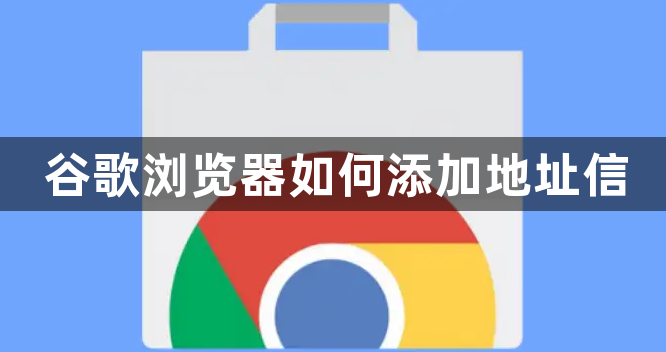
谷歌浏览器添加地址详细信息方法详解
1.直接将电脑上的谷歌浏览器应用图标双击打开(如图所示)。
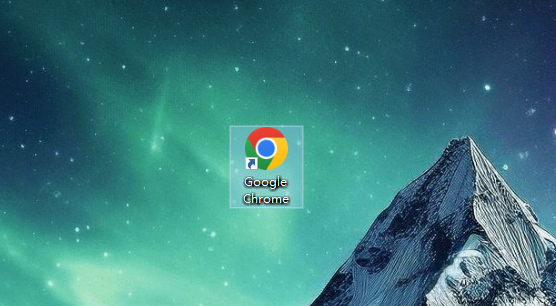
2.进入到操作界面中之后,我们将页面右上角的三点找到之后进行点击(如图所示)。
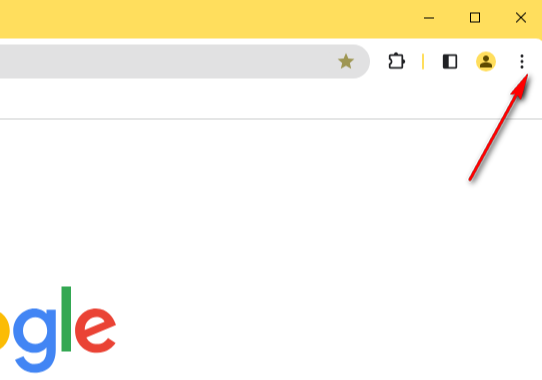
3.随后,即可弹出一个子选项,找到其中的【密码和自动填充】选项,将该选项点击打开之后,在子选项中点击【地址和其他信息】选项(如图所示)。
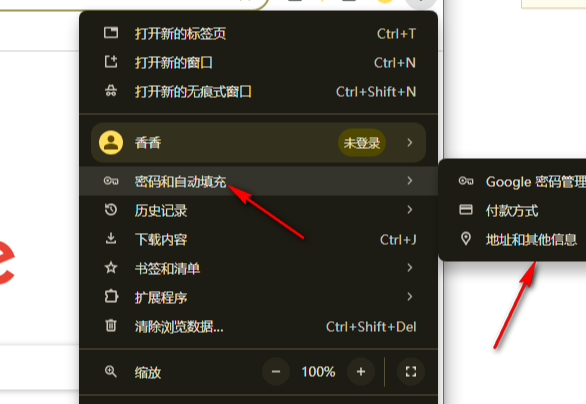
4.进入到页面之后,直接将【地址】后面的【添加】按钮进行添加(如图所示)。
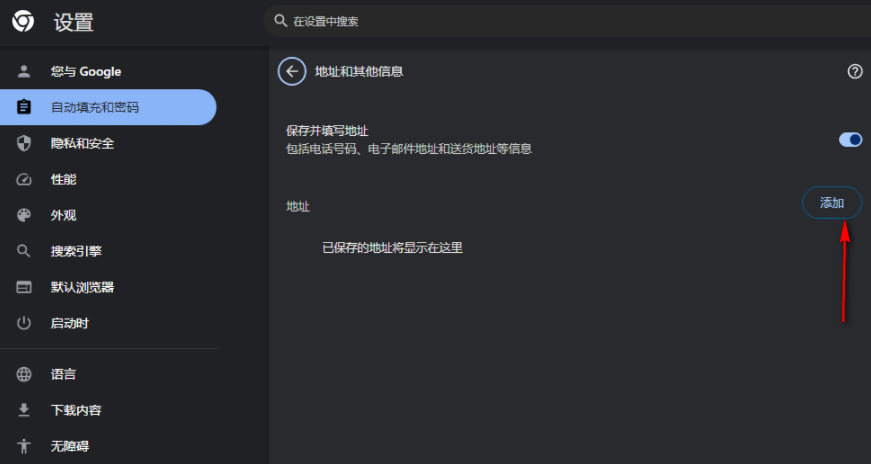
5.这时会弹出一个添加地址的窗口,我们需要在该窗口中将自己的具体地址信息添加到对应的框中,之后点击保存按钮即可(如图所示)。
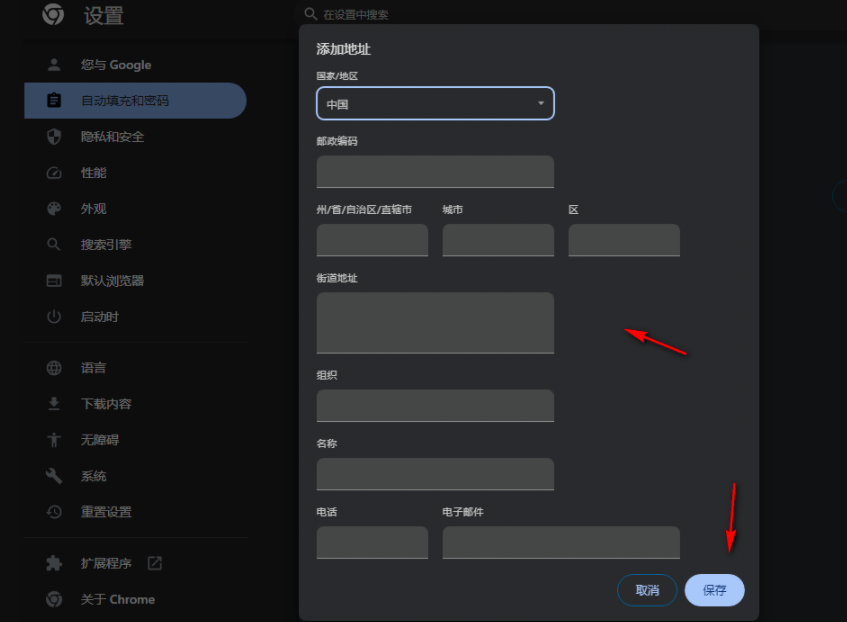
上述就是chrome官网站带给大家的【谷歌浏览器如何添加地址信息?谷歌浏览器添加地址详细信息方法详解】的所有内容啦,大家千万不要错过了。
相关下载
 谷歌浏览器简洁版
谷歌浏览器简洁版
硬件:Windows系统 版本:85.0.4183.83 大小:63MB 语言:简体中文
评分: 发布:2024-11-21 更新:2024-11-21 厂商:谷歌信息技术(中国)有限公司
相关教程
